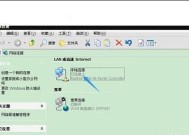联想笔记本如何切换操作系统?详细步骤是什么?
- 数码常识
- 2025-03-31
- 4
- 更新:2025-03-27 00:29:10
随着个人电脑的普及和科技的进步,许多人选择联想笔记本作为日常办公及娱乐的工具。但偶尔会需要更换操作系统以满足特定的应用需求或个人喜好。如何在联想笔记本上切换操作系统呢?本文将为您详细介绍切换操作系统的基本步骤,并提供提醒与技巧,确保您可以顺利实现操作系统切换。
操作系统切换前的准备工作
在进行操作系统切换之前,首先需要做好以下准备工作:
1.备份重要文件:切换操作系统可能会导致数据丢失,因此在进行操作前务必对个人数据进行备份。
2.获取操作系统的安装文件:确保您有合法的操作系统安装光盘或U盘。
3.记录产品激活码:如果您的操作系统是正版的,请确保提前记录下来或者拥有相应的激活码。
4.了解笔记本型号:确认您的联想笔记本的型号和硬件配置,以确保新的操作系统能够兼容安装。

联想笔记本切换操作系统的步骤
步骤一:制作启动U盘
1.下载操作系统安装镜像文件:您需要从微软官网或其他可信源下载Windows操作系统的ISO镜像文件。
2.使用微软官方工具制作启动U盘:下载并运行微软官方提供的“媒体创建工具”或类似的工具制作启动U盘。
步骤二:进入BIOS并设置启动顺序
1.重启您的联想笔记本:在启动时按住“F2”或“F10”键(不同型号可能略有不同)进入BIOS设置界面。
2.设置U盘为第一启动项:在BIOS界面中找到“Startup”或“Boot”选项,将USB设备设置为优先启动。
步骤三:安装操作系统
1.从U盘启动:保存BIOS设置并退出,电脑会从U盘启动进入安装界面。
2.遵循安装向导:根据安装界面的指示选择语言、时间和货币格式,点击“安装现在”。
3.输入产品激活码:在安装过程中可能会提示您输入产品密钥,输入您所拥有的正版Windows密钥。
4.选择安装类型:选择“自定义”安装方式,并选择要安装操作系统的分区,通常选择C盘。
5.完成安装:系统将开始复制文件并完成设置。完成后,您应按照提示重启电脑。
步骤四:安装驱动程序
操作系统安装完成后,您可能需要安装或更新相应的驱动程序。可以访问联想官方网站下载并安装最新的驱动程序包。

额外提醒与技巧
慎用Ghost恢复系统:虽然Ghost系统恢复安装较快,但可能存在稳定性和兼容性问题。
注意硬件兼容性:安装新系统前请确认新系统与您的联想笔记本硬件兼容。
关注系统更新:安装完毕后,确保系统更新到最新版本以获得最佳性能和安全性。
留意数据隐私:在切换系统的过程中,可能会被提示格式化硬盘,确保事先备份了所有重要数据。

结语
通过以上详细步骤,相信您已经掌握了在联想笔记本上切换操作系统的知识。请注意,在操作过程中,每一步的操作都要谨慎,避免造成不必要的损失。如果您在操作过程中遇到任何问题,可以参照联想官方提供的用户手册或寻求专业技术人员的帮助。希望您的联想笔记本能够顺利安装并运行上理想的操作系统,为您提供更好的使用体验。